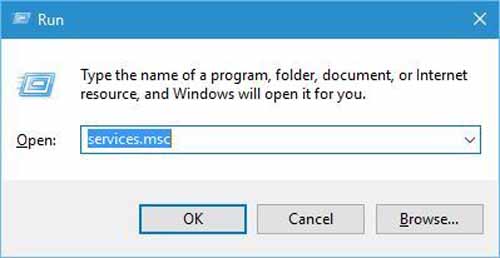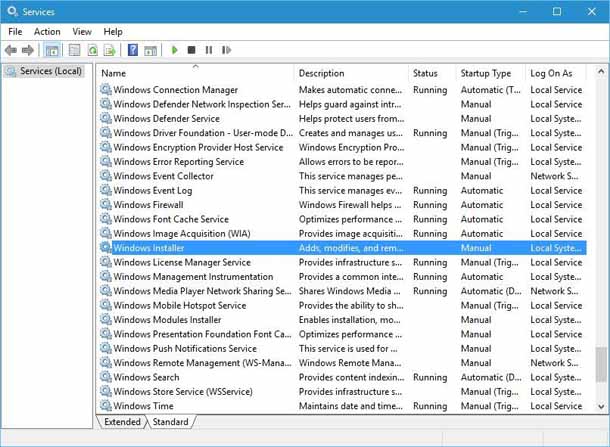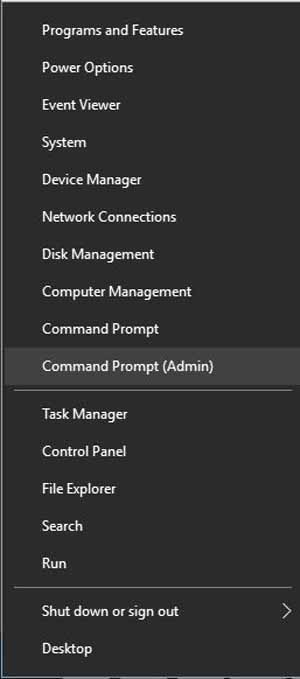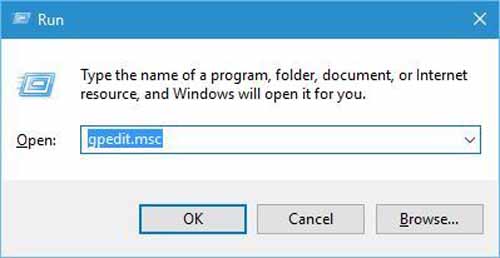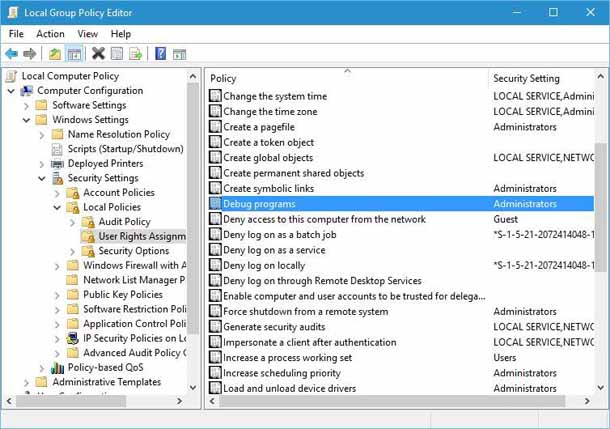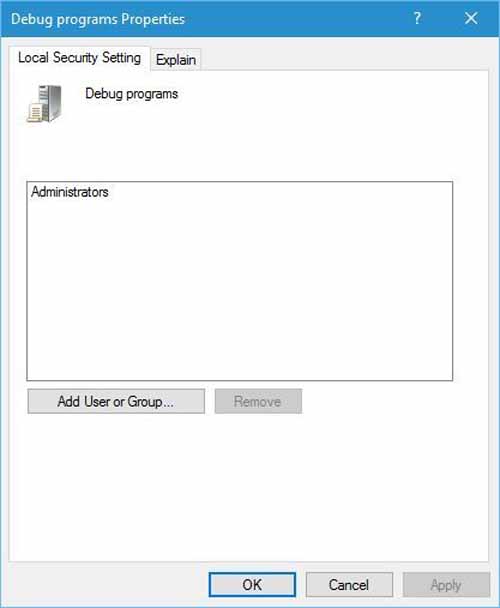Скайп – это очень популярное приложение видео-чата, и это приложение широко используется по всему миру. Он используется дома, в офисах и для деловых целей. И чтобы сохранить и проанализировать Скайп – мы обновляем приложение. Но, во время обновления и в процессе установки, многие пользователи получают уведомление что им не удалось скачать обновление, и начинают показываться ошибки 1618 и 1619. В нашем предыдущем блоге, мы обсуждали когда в Skype встречается ошибка 1603, с которой сталкивается пользователь во время установки приложения.
Здесь, в этой статье, мы обеспечиваем полное решение для исправления ошибка установки Скайп 1618 и 1619 в Windows 10. Но прежде чем двигаться дальше Вам нужно знать общие причины раздражающих ошибок Скайп.
Причины ошибок 1618 и 1619
При попытке скачать и установить новую версию Skype после версии 2.5, может привести к ошибке. Пользователи могут получить ошибку, если установка Skype была выполнена не полностью. В некоторых случаях вредоносные программы или вирусы могут повреждать файлы Windows и это может привести к ошибке. Или ещё, когда пользователи по ошибке начали дважды установку Skype.
Способы исправления ошибка 1618 и 1619 при установке Skype
Как можно исправить ошибку 1618 при установке Скайп
Решение 1 – Использование инструмента для ремонта
Как отметили пользователи, они смогли исправить ошибку 1618 при установке Skype, сканированием системы с помощью инструмента для ремонта Windows.
Вы можете сканировать вашу систему с инструментом для решения различных проблем, связанных с операционной системы Windows и он также будет исправлять проблемы, связанные с установкой скайпа.
Решение 2 – остановить процесс msiexec.exe
При попытке установить более одного приложения в определенное время, с ошибкой 1618 сталкиваются многие пользователи. Например: в случае если пользователь по ошибке начал установку Скайп два раза. Поэтому, чтобы исправить такую ошибку, нужно просто завершить процесс msiexec.exe.
Следуйте инструкциям на экране, чтобы сделать это:
Во-первых, нажмите сочетание клавиш Ctrl + Shift + Esc и откроется Диспетчер задач.
Как только Диспетчер задач запустится > перейдите в раздел Подробности.
Теперь выберите msiexec.exe > нажмите кнопку “завершить задачу” , чтобы закончить его.
— Регулярная проверка качества ссылок по более чем 100 показателям и ежедневный пересчет показателей качества проекта.
— Все известные форматы ссылок: арендные ссылки, вечные ссылки, публикации (упоминания, мнения, отзывы, статьи, пресс-релизы).
— SeoHammer покажет, где рост или падение, а также запросы, на которые нужно обратить внимание.
SeoHammer еще предоставляет технологию Буст, она ускоряет продвижение в десятки раз, а первые результаты появляются уже в течение первых 7 дней. Зарегистрироваться и Начать продвижение
После окончания процесса msiexec.exe снова попытайтесь установить Skype.
Решение 3– установка услуги Windows
В некоторых случаях пользователи получают ошибку 1618 из-за проблем с службе установки Windows. Поэтому, чтобы исправить это, просто отключите и включите службу:
Выполните шаги, чтобы сделать это:
Нажмите клавишу Windows + R > введите services.msc > нажмите Ввод или нажмите ОК.
Далее найдите служба установщика Windows > дважды щелкните на ней, чтобы открыть её свойства.
Измените Тип запуска на отключено.
И сохраните изменения > перезапустите ваш ПК.
Как только ваш компьютер перезагрузится > вернитесь в окно сервис > установите тип запуска службы установщика Windows на Инструкцию.
Сохраните изменения и перезагрузите ваш ПК.
Как только ПК перезагрузится, попробуйте снова установить Скайп.
Также некоторые пользователи предложили остановить службу установщика Windows и повторите попытку установки Skype
Решение 4 – изменение значения реестра
Здесь предполагается, что записи в реестре также могут вызывать проблемы. Итак, здесь вам нужно изменить параметры реестра, чтобы исправить ошибку.
Обратите внимание: изменение значений реестра вручную является рискованным, так как малейшая ошибка может повредить всю систему. Поэтому здесь рекомендуется использовать автоматический инструмент ремонта реестра. Во-первых, создайте резервную копию реестра, если вы собираетесь на ручные решение, если в случае чего пойдет не так, то вы сможете редактировать ваш реестр.
Сначала нажмите сочетание клавиш Windows + R > введите команду regedit.
Перейти на –
- HKEY_LOCAL_MACHINE\Software\Microsoft\Windows\CurrentVersion\Installer\
Теперь найдите и удалите строку PendingFileRenameOperations.
Далее, перейдите к
- HKEY_LOCAL_MACHINE\System\CurrentControlSet\Control\Session Manager\ key.
Удалите в разделе строку pendingfilerenameoperations.
Перейдите в раздел HKEY_LOCAL_MACHINE\SOFTWARE\Microsoft\Updates обновления ключа > найдите запись UpdateExeVolatile > дважды щёлкните по ней и установите её значение в 0.
Остается надеяться, что данное решение будет работать, но если нет, то вы можете воспользоваться решением ниже.
Решение 5 – Удалить временные файлы установки
Многие приложения создают временные файлы установки на компьютере перед началом установки. Установлено, что эти файлы установки могут вызвать ошибку 1618 при установке Skype.
Следуйте инструкциям, чтобы удалить временные файлы:
Нажмите кнопки Windows + R > введите команду %Temp% > нажмите кнопку ОК.
Теперь удалите все файлы и папки из темп папки.
Или перейдите к C:\Windows\Temp папка > удалите все файлы и папки из неё.
Если при установке вы сможете указать, куда вы будете извлекать временные файлы установки, убедитесь в том, что вы сможете открыть эту папку и удалить всё из неё.
Так что после удаления всех временных файлов, попытайтесь снова установить Скайп.
— Разгрузит мастера, специалиста или компанию;
— Позволит гибко управлять расписанием и загрузкой;
— Разошлет оповещения о новых услугах или акциях;
— Позволит принять оплату на карту/кошелек/счет;
— Позволит записываться на групповые и персональные посещения;
— Поможет получить от клиента отзывы о визите к вам;
— Включает в себя сервис чаевых.
Для новых пользователей первый месяц бесплатно. Зарегистрироваться в сервисе
Решение 6– Попробуйте запустить установку от имени Администратора
Надеемся, что приведенное выше решение поможет вам исправить ошибку 1618 при установке Скайп, а если ни одно из вышеупомянутых решений не работает, то попытайтесь запустить программу установки скайпа от имени администратора.
Для этого, найдите в Skype установочный файл > нажмите правой кнопкой мыши > выберите запуск от имени администратора.
Решение 7 – повторная регистрация файлов установщика Windows
Некоторые пользователи сообщили в ветке форума, что они не в состоянии исправить ошибку 1618 при установке Скайп, но им удалось это сделать путём перерегистрации файлов установщика Windows.
Следуйте инструкциям, чтобы выполнить это:
Нажмите сочетание кнопок Windows + X, чтобы открыть меню > выберите командная строка (Администратор).
В командной строке запуска введите данные команды:
команду msiexec /отменить
команду msiexec /regserver команда
Когда команды выполнятся > закройте командную строку > перезапустите ваш ПК.
Надеюсь, что ошибка 1618 фиксируется при перезагрузке ПК, и пользователи смогут легко установить Скайп. Но если нет, тогда переходите на указанное ниже данное решение.
Решение 8 – Изменения параметров Групповой политики
Выяснилось, что ошибка 1618 фиксируется путем изменения параметров Групповой политики.
Здесь вы узнаете, как изменить настройки группы:
Нажмите Win + R > введите команду gpedit.msc > нажмите Ввод или нажмите ОК.
В качестве Групповой политики открываетcz редактор > перейдите к Конфигурация компьютера > конфигурация Windows > параметры безопасности > локальные политики > Назначение прав Пользователя на левой панели.
Теперь в правой панели дважды щелкните на опции отладка программ.
Уверяю, что Администраторы учетной записи будут добавлены в список. Если он отсутствует > нажмите кнопку Добавить Пользователей или группы > нажмите кнопку применить и ОК для сохранения изменений.
Как исправить ошибку 1619 при установке Скайп
Решение 1 – попытайтесь установить последнюю версию Skype
Как мы уже обсуждали выше ошибка установки Скайп 1619 может появляться, когда пользователь пытается установить старую версию Skype. Поэтому, чтобы исправить ошибку, просто скачайте последнюю версию Skype и установите её.
Надеюсь, что это поможет вам, но если нет, то попробуйте извлекать файлы от MSI
Решение 2 – попытка извлечения файлов от MSI
Как правило, установочные файлы упакованы в установщик MSI и во многих случаях, пользователи могут извлекать файлы и запускать их вручную. Поэтому мы рекомендуем извлекать файлы что исправить ошибку 1619 при установке Skype.
Надеемся, что данные решения помогут вам исправить ошибку 1618 и 1619, но если вы по-прежнему сталкиваетесь с ошибками 1618 и 1619 при установке Скайп, просканируйте вашу систему с помощью инструмента Windows Repair Tool.
 Компьютеры и Интернет
Компьютеры и Интернет